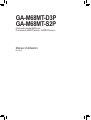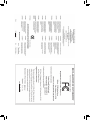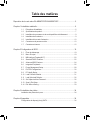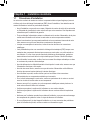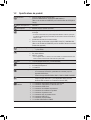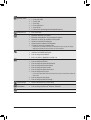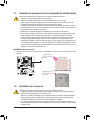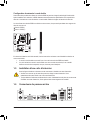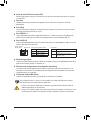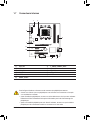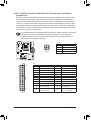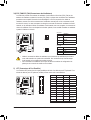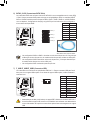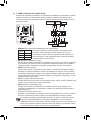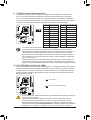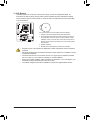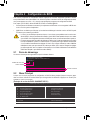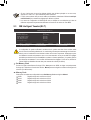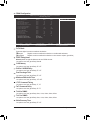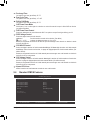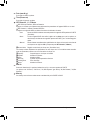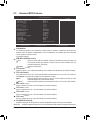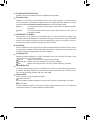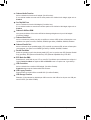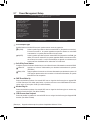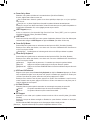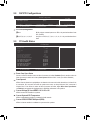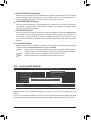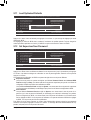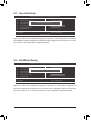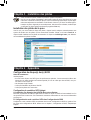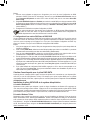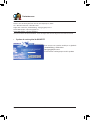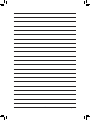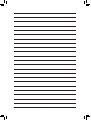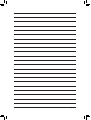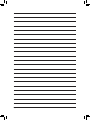Gigabyte GA-M68MT-D3P Le manuel du propriétaire
- Catégorie
- Cartes mères
- Taper
- Le manuel du propriétaire

GA-M68MT-D3P
GA-M68MT-S2P
Carte mère socket AM3 pour
Processeurs AMD Phenom
™
II/AMD Phenom
™
Manuel d'utilisation
Rév. 3001

Motherboard
GA-M68MT-D3P
GA-M68MT-S2P
Dec. 31, 2010
Dec. 31, 2010
Motherboard
GA-M68MT-D3P/GA-M68MT-S2P

Copyright
©
2010 GIGA-BYTE TECHNOLOGY CO., LTD. Tous droits réservés
Les marques commerciales utilisées dans ce manuel sont des marques enregistrées par
leurs propriétaires respectifs.
Décharge de responsabilité
Les informations contenues dans ce manuel sont protégées par les lois sur le copyright et ap-
partiennent à GIGABYTE.
GIGABYTE se réserve le droit de faire des modications aux spécications ou aux fonctions dé-
crites dans ce manuel sans préavis. Aucune partie de ce manuel ne doit être reproduite, copiée,
traduite, envoyée ou publiée sous aucune forme ou par quelque moyen que ce soit sauf avec la
permission écrite de GIGABYTE.
Pour des informations détaillées sur le produit, lisez le Manuel d’utilisation.
Pour des informations sur le produit, vériez notre site Web : http://www.gigabyte.com
Identication de la version de révision de votre carte mère
Le numéro de la version de révision de votre carte mère ressemble à ceci : "REV: X.X." Par
exemple, "REV : 1.0" indique que la version de révision de la carte mère est 1.0. Vériez la ver-
sion de révision de votre carte mère avant de mettre à jour le BIOS de la carte mère, les pilotes
ou lorsque vous voulez obtenir des informations techniques.
Exemple:

- 4 -
Table des matières
Disposition de la carte mère GA-M68MT-D3P/GA-M68MT-S2P .....................................5
Chapitre 1 Installation matérielle .....................................................................................6
1-1 Précautions d’installation ................................................................................. 6
1-2 Spécications du produit ..................................................................................7
1-3 Installation du processeur et de son dispositif de refroidissement ................... 9
1-4 Installation de la mémoire ................................................................................ 9
1-5 Installation d’une carte d’extension ................................................................10
1-6 Connecteurs du panneau arrière ................................................................... 10
1-7 Connecteurs internes .....................................................................................12
Chapitre 2 Conguration du BIOS .................................................................................19
2-1 Écran de démarrage ...................................................................................... 19
2-2 Menu Principal ............................................................................................... 19
2-3 MB Intelligent Tweaker(M.I.T.) ........................................................................ 20
2-4 Standard CMOS Features .............................................................................. 22
2-5 Advanced BIOS Features .............................................................................. 24
2-6 Integrated Peripherals .................................................................................... 26
2-7 Power Management Setup ............................................................................. 28
2-8 PnP/PCI Congurations ................................................................................. 30
2-9 PC Health Status ............................................................................................ 30
2-10 Load Fail-Safe Defaults .................................................................................. 31
2-11 Load Optimized Defaults ................................................................................ 32
2-12 Set Supervisor/User Password ......................................................................32
2-13 Save & Exit Setup .......................................................................................... 33
2-14 Exit Without Saving ........................................................................................33
Chapitre 3 Installation des pilotes ..................................................................................34
Installation des pilotes de la puce ............................................................................. 34
Chapitre 4 Appendice ....................................................................................................34
Conguration de disque(s) dur(s) SATA .................................................................... 34

- 5 -
Disposition de la carte mère GA-M68MT-D3P/GA-M68MT-S2P
KB_MS
CPU_FAN
Socket AM3
ATX
GA-M68MT-D3P
GA-M68MT-S2P
F_AUDIO
AUDIO
PCIEX16
DDR3_1
DDR3_2
ATX_12V
NVIDIA
®
GeForce
7025/nForce 630a
SATA2_2
SATA2_3
SATA2_1
SATA2_0
COMA
CODEC
BAT
VGA
USB
LAN
PCI
F_USB1
M_BIOS
F_PANEL
Realtek
RTL8211CL
B_BIOS
iTE
IT8720
F_USB2
PCIEX1_1
R_USB
CLR_CMOS
SYS_FAN
PCIEX1_2
F_USB3
LPT
"*" Le GA-M68MT-D3P adopte une conception à condensateur tout solide.
Contenu de la boîte
Carte mère GA-M68MT-D3P ou GA-M68MT-S2P
Disque de pilote de la carte mère Manuel d'utilisation
Capot des connecteurs E/S Deux câbles SATA
Le contenu de la boîte ci-dessus est pour référence uniquement, les éléments actuels fournis dépendent du type de
produit obtenu.
Le contenu de la boîte est sujet à modications sans préavis.

Installation matérielle - 6 -
1-1 Précautions d’installation
La carte mère contient de nombreux circuits et composants électroniques fragiles qui peuvent
s’abîmer suite à une décharge électrostatique (ESD). Avant l’installation, lisez attentivement le
manuel d’utilisation et suivez les procédures suivantes:
Avant l’installation, ne pas retirer ou casser l’étiquette du numéro de série de la carte mère •
ou l’étiquette de garantie de la carte mère fournie par votre revendeur. Ces étiquettes sont
nécessaires pour la validité de la garantie.
Toujours éteindre l’alimentation secteur en débranchant le cordon d’alimentation de la prise •
murale avant d’installer ou d’enlever la carte mère ou autres composants matériels.
Quand vous branchez les composants matériels sur les connecteurs internes de la carte •
mère, assurez-vous qu’ils sont branchés correctement et fermement.
Lorsque vous manipulez la carte mère, évitez de toucher les ls ou les connecteurs •
métalliques.
Il est préférable de porter une manchette à décharge électrostatique (ESD) lorsque vous •
manipulez des composants électroniques comme une carte mère, une unité centrale ou
une mémoire. Si vous n’avez pas de manchette à décharge électrostatique, gardez les
mains sèches et touchez d’abord un objet métallique pour éliminer l’électricité statique.
Avant d’installer la carte mère, veuillez l’avoir au sommet d’un disque antistatique ou dans •
un conteneur de protection électrostatique.
Avant de débrancher le câble d’alimentation électrique de la carte mère, assurez-vous que •
l’alimentation électrique a été coupée.
Avant la mise sous tension, assurez-vous que la tension d’alimentation a été dénie en •
fonction des normes locales relatives à la tension électrique.
Avant d’utiliser le produit, veuillez vérier que tous les câbles et les connecteurs •
d’alimentation de vos composants matériels sont connectés.
Pour éviter d’endommager la carte mère, veuillez ne pas laisser de vis entrer en contact •
avec les circuits de la carte mère ou ses composants.
Assurez-vous qu’il n’y a pas de vis ou de composants métalliques restant placés sur la •
carte mère ou dans le boîtier de l’ordinateur.
Veuillez ne pas placer le système de l’ordinateur sur une surface inégale.•
Veuillez ne pas placer le système de l’ordinateur dans un environnement à température •
élevée.
N’allumez pas l’ordinateur pendant la procédure d’installation, vous pourriez endommager •
les composants du système et créer un risque de blessure à l’utilisateur.
Si vous n’êtes pas sûr (e) des étapes d’installation ou si vous rencontrez des problèmes •
quant à l’utilisation du produit, veuillez consulter un informaticien agréé.
Chapitre 1 Installation matérielle

- 7 - Installation matérielle
1-2 Spécications du produit
Processeur Prise en charge des processeurs AM3 :
processeur AMD Phenom
™
II/processeur AMD Athlon
™
II
(Allez sur le site Web de GIGABYTE pour la dernière liste des CPU pris en
charge.)
Hyper Transport Bus 2000 MT/s
Jeu de puces NVIDIA
®
GeForce 7025/nForce 630a
Mémoire 2 x Support DDR3 DIMM 1,5V prenant jusqu’à 8 GB de mémoire système
en charge
* En raison de la limitation du système d'exploitation Windows à 32 bits, quand plus
de 4 GB de mémoire physique est installé, le volume réel de la mémoire afché est
inférieur à 4 GB.
Architecture de mémoire à canaux doubles
Prise en charge des barrettes mémoire DDR3 1333(O.C.)/1066/800 MHz
(Allez sur le site Web de GIGABYTE pour les dernières vitesses et modules
de mémoire supportés.)
Graphiques intégrés
Intégré au chipset:
- 1 x Port D-Sub
Audio Codec Realtek ALC888B/889
Son haute dénition
2/4/5.1/7.1-canaux
* Pour congurer l'audio 7.1-canaux, il vous faut utiliser un module audio HD en face
avant et activer la fonction audio multi-canal via le pilote audio.
LAN 1 x Puce Realtek RTL8211CL (10/100/1000 Mbit)
Fentes d’extension 1 x fente PCI Express x16, marchant à x16
2 x fentes PCI Express x1
1 x fente PCI
Interface de stockage Jeu de puces:
- 4 x connecteurs SATA 3Go/s, permettant de connecter jusqu’à 4
dispositifs SATA 3Go/s
- Prise en charge de SATA RAID 0, RAID 1, RAID 10, RAID 5 et JBOD
USB Jeu de puces:
- Jusqu'à 10 ports USB 2.0/1.1 (4 sur le panneau arrière, 6 via les
brackets USB connectés aux connecteurs internes USB)
Connecteurs
internes
1 x connecteur d'alimentation principal ATX 24 broches
1 x connecteur d’alimentation à 4 broches ATX 12V
4 x connecteurs SATA 3Go/s
1 x connecteur de ventilateur du processeur
1 x connecteurs de ventilateur du système
1 x connecteur du panneau avant
1 x connecteur audio du panneau avant
3 x connecteurs USB 2.0/1.1
1 x connecteur du port parallèle
1 x cavalier d’effacement du CMOS

Installation matérielle - 8 -
Connecteurs du
panneau arrière
1 x port clavier PS/2
1 x port souris PS/2
1 x port D-Sub
1 x port série
4 x ports USB 2.0/1.1
1 x ports RJ-45
3 x Jacks audio (Entrée ligne/Sortie ligne/Microphone)
Contrôleur E/S
Puce iTE IT8720
Moniteur matériel
Détection de tension du système
Détection de température du processeur/du système
Détection de vitesse de ventilateur CPU/Système
Alerte de surchauffe CPU/Système
Alerte de panne ventilateur CPU/Système
Contrôle de vitesse de ventilateur CPU
* Si la fonction de contrôle de la vitesse du ventilateur du CPU est prise en charge
dépendra du refroidisseur de processeur que vous installerez.
BIOS
2 x 8 Mbit ash
Utilisation de AWARD BIOS agréé
Prise en charge de DualBIOS
™
PnP 1.0a, DMI 2.0, SM BIOS 2.4, ACPI 1.0b
Fonctions uniques
Prise en charge de @BIOS
Prise en charge de Q-Flash
Prise en charge de Xpress BIOS Rescue
Prise en charge de Download Center
Prise en charge de Xpress Install
Prise en charge de Xpress Recovery 2
Prise en charge de EasyTune
* Les fonctions disponibles dans EasyTune peuvent varier en fonction des modèles de
cartes mère.
Prise en charge de Auto Green
Prise en charge de ON/OFF Charge
Logiciel intégré
Norton Internet Security (version OEM)
Système
d'exploitation
Prise en charge de Microsoft
®
Windows 7/Vista/XP
Facteur de forme
Format Micro ATX ; 24,4cm x 20,5cm

- 9 - Installation matérielle
1-3 Installation du processeur et de son dispositif de refroidissement
Installation du processeur
A. Trouvez la broche numéro une (indiquée par un petit triangle) de la prise de l’unité centrale et de l’unité
centrale.
Lisez les lignes directrices qui suivent avant de commencer à installer le processeur:
Assurez-vous que la carte mère prend en charge le CPU. •
(Allez sur le site Web de GIGABYTE pour la dernière liste des CPU pris en charge.)
Toujours éteindre l’ordinateur et débrancher le cordon d’alimentation de la prise de courant avant •
d’installer l’unité centrale an de prévenir tout endommagement du matériel.
Localisez la broche un de l’unité centrale. Lu processeur ne peut pas être insérée si elle est orientée •
de manière incorrecte. (Ou vous pouvez repérer les encoches sur les deux côtés du processeur et les
clés d’alignement sur le support du processeur.)
Appliquez une couche ne égale de graisse thermique sur la surface de l’unité centrale. •
Ne pas mettre l’ordinateur sous tension si le dispositif de refroidissement de l’unité centrale n’est pas •
installé, autrement il peut se produire une surchauffe et un endommagement de l’unité centrale.
Veuillez régler la fréquence hôte de l’unité centrale pour correspondre aux spécications de l’unité •
centrale. Il est déconseillé de régler la fréquence du bus système sur une valeur supérieure aux
spécications matérielles, car cela ne correspond pas aux normes requises pour les périphériques. Si
vous souhaitez régler la fréquence sur une valeur supérieure aux spécications appropriées, veuillez
ce faire en fonction des spécications de votre matériel, notamment celles du processeur, de la carte
graphique, de la mémoire, du disque dur, etc.
Unité centrale AM3
Support de AM3
Un petit triangle indique
la broche numéro une de
l’unité centrale.
Un petit triangle indique
la broche numéro une
de la prise.
1-4 Installation de la mémoire
Lisez les lignes directrices suivantes avant de commencer à installer la mémoire:
Veuillez vous assurer que la carte mère prend en charge la mémoire. Il est conseillé d’utiliser une •
mémoire de mêmes capacité, marque, vitesse et puces.
(Allez sur le site Web de GIGABYTE pour les dernières vitesses et modules de mémoire supportés)
Toujours éteindre l’ordinateur et débrancher le cordon d’alimentation de la prise de courant avant •
d’installer l’unité centrale an de prévenir tout endommagement du matériel.
Les modules de mémoire possèdent une conception d’insertion à sécurité intégrée. Un module de •
mémoire peut être installé dans un sens seulement. Si vous n’arrivez pas à insérer le module, veuillez
changer de sens.

Installation matérielle - 10 -10 - -
En raison des limitations de l’unité centrale, lisez les instructions suivantes avant d’installer la mémoire en
mode canal double.
1. Le mode à canal double ne sera actif que si un module de mémoire DDR3 est installé.
2. Lors de l’activation du mode à canal double avec deux modules de mémoire, il est conseillé
d’utiliser une mémoire de capacité, marque, vitesse et puces identiques.
Conguration de mémoire à canal double
Cette carte mère possède deux fentes de mémoire DDR3 et prend en charge la technologie Canal double.
Après installation de la mémoire, le BIOS détectera automatiquement les spécications et la capacité de la
mémoire. L’activation du mode de mémoire à canal double doublera la largeur de bande de la mémoire.
Les deux fentes de mémoire DDR3 sont divisés en deux canaux, chaque canal possédant deux supports de
mémoire comme suit:
Canal 0: DDR3_1
Canal 1: DDR3_2
DDR3_1
DDR3_2
1-5 Installation d’une carte d’extension
Lisez les lignes directrices suivantes avant de commencer à installer une carte d’extension:
Veuillez vous assurer que la carte mère prend en charge la carte d’extension. Lisez •
attentivement le manuel fourni avec votre carte d’extension.
Toujours éteindre l’ordinateur et débrancher le cordon d’alimentation de la prise de courant avant •
d’installer une carte d’extension, an de prévenir tout endommagement du matériel.
1-6 Connecteurs du panneau arrière

- 11 -11 - - Installation matérielle
Ports de clavier PS/2 et de souris PS/2
Utilisez le port supérieur (vert) pour connecter une souris PS/2 et le port inférieur (pourpre) pour connecter
un clavier PS/2.
Port série
Utilisez le port série pour connecter des appareils comme une souris, un modem ou des autres
périphériques.
Port D-Sub
Le port D-Sub prend en charge un connecteur D-Sub à 15 broches. Connectez un moniteur qui prend
en charge une connexion D-Sub sur ce port.
Port USB 2.0/1.1
Le port USB prend en charge les spécications USB 2.0/1.1. Utilisez ce port pour des périphériques
USB comme un clavier/une souris USB, une imprimante USB, un disque instantané USB, etc.
Port LAN RJ-45
Le port LAN Gigabit Ethernet fournit une connexion Internet avec un débit atteignant 1 Gbps. Ce qui suit
décrit les états des DEL du port LAN.
DEL d’activité:DEL de connexion/DEL de Vitesse:
DEL d’activité
DEL de connexion/
DEL de Vitesse
Port LAN
Etat Description
Orange Débit de 1 Gbps
Vert Débit de 100 Mbps
Eteinte Débit de 10 Mbps
Etat Description
Clignote
Transmission de données ou réception
en cours
Eteinte
Aucune transmission de données ou
réception en cours
Lorsque vous enlevez le câble relié au connecteur du panneau arrière, enlevez d'abord le •
câble de l'appareil puis de la carte mère.
Lorsque vous enlevez le câble, tirez tout droit pour le sortir du connecteur. Pour éviter un court- •
circuit électrique à l’intérieur du connecteur du câble, ne le balancez pas d’un côté à l’autre.
Pour congurer l'audio 7.1-canaux, il vous faut utiliser un module audio HD en face avant et
activer la fonction audio multi-canal via le pilote audio.
Entrée de ligne (Bleu)
La prise de l’entrée de ligne par défaut. Utilisez ce connecteur audio pour des périphériques à entrée de
ligne comme un lecteur optique, un walkman, etc.
Prise de sortie de ligne (Sortie de haut-parleur avant,Verte)
Le connecteur de sortie de ligne par défaut. Utilisez ce connecteur audio pour des écouteurs ou un
haut-parleur à deux canaux. Ce connecteur peut servir à branchez des haut-parleurs avant dans une
conguration audio à un canal 4/5.1
Connecteur d’entrée MIC (Rose)
La prise de l’entrée MIC par défaut. Le microphone se connecte à ce connecteur.

Installation matérielle - 12 -12 - -
1-7 Connecteurs internes
Lisez les lignes directrices suivantes avant de connecter des périphériques externes:
Assurez-vous d’abord que vous périphériques sont conformes aux connecteurs sur lesquels •
vous souhaitez les connecter.
Avant d’installer les périphériques, assurez-vous de les éteindre tous ainsi que votre ordinateur. •
Débranchez la che d’alimentation de la prise d’alimentation pour éviter d’endommager les
périphériques.
Après avoir installé le périphérique et avoir allumé l’ordinateur, assurez-vous que le câble du •
périphérique a été correctement branché au connecteur sur la carte mère.
1) ATX_12V 7) F_USB1/F_USB2/F_USB3
2) ATX 8) F_PANEL
3) CPU_FAN 9) F_AUDIO
4) SYS_FAN 10) CLR_CMOS
5) LPT 11) BAT
6) SATA2_0/1/2/3
1
9
5
87
6
2
4
10
11
3
7

- 13 -13 - - Installation matérielle
ATX:
1/2) ATX_12V/ATX (Connecteur d’alimentation 2x2 12V et Connecteur d’alimentation
principale 2x12)
A l'aide du connecteur d'alimentation, l'alimentation peut fournir une puissance assez stable pour tous
les composants de la carte mère. Avant de brancher le connecteur d’alimentation, veuillez d’abord
vous assurer que l’alimentation électrique est coupée et que tous les périphériques sont correctement
installés. Le connecteur d’alimentation possède une conception à sécurité intégrée. Branchez le câble
d’alimentation électrique au connecteur d’alimentation dans le bon sens. Le connecteur d’alimentation
de 12V fournit du courant à l’unité centrale principalement. Si le connecteur d’alimentation de 12V n’est
pas branché, le système ne démarrera pas.
Il est conseillé d’utiliser une alimentation électrique capable de soutenir une haute consommation
d’énergie (500 W ou plus) pour satisfaire aux conditions d’extension. Si vous utilisez une
alimentation électrique qui ne fournit pas le courant nécessaire, le résultat peut aboutir à un
système instable ou incapable de démarrer.
ATX_12V:
Broche N.
Dénition
1
MASSE
2
MASSE
3
+12V
4
+12V
Broche N.
Dénition
Broche N.
Dénition
1
3,3V
13
3,3V
2
3,3V
14
-12V
3
MASSE
15
MASSE
4
+5V
16
PS_ON (Marche/Arrêt doux)
5
MASSE
17
MASSE
6
+5V
18
MASSE
7
MASSE
19
MASSE
8
Bonne tension
20
-5V
9
5VSB (veille +5V)
21
+5V
10
+12V
22
+5V
11
+12V (Seulement pour ATX
à 2 x 12 broches)
23
+5V (Seulement pour ATX à
2 x 12 broches)
12
3,3V (Seulement pour ATX
à 2 x 12 broches)
24
MASSE (Seulement pour
ATX à 2 x 12 broches)
ATX_12V
2
1
4
3
DEBUG
PORT
G.QBOFM
1
12
24
13
ATX

Installation matérielle - 14 -14 - -
3/4) CPU_FAN/SYS_FAN (Connecteurs des Ventilateurs)
La carte mère possède une embase de ventilateur d’unité centrale à 4 broches (CPU_FAN) et des
embases de ventilateur système à 3 broches (SYS_FAN). La plupart des connecteurs des ventilateurs
possèdent une conception d’insertion à sécurité intégrée. Lors de la connection d’un câble de
ventilateur, assurez-vous de le connecter dans l’orientation correcte (le l noir du connecteur est le l
de mise à la masse). La carte mère prend en charge la commande de vitesse du ventilateur de l’unité
centrale, ce qui nécessite d’utiliser un ventilateur d’unité centrale avec une conception à commande de
vitesse du ventilateur. Pour une dissipation de chaleur optimale, il est conseillé d’installer un ventilateur
système à l’intérieur du châssis.
CPU_FAN:
Veillez à connecter les câbles de ventilateur aux connecteurs de ventilateurs pour éviter à •
votre unité centrale et au système de surchauffer. Une surchauffe risque d’endommager
l’unité centrale ou le système peut tomber en panne.
Ces connecteurs de ventilateur ne sont pas des blocs de cavaliers de conguration. Ne •
placez pas de couvercle de cavalier sur les en-têtes.
SYS_FAN:
Broche N.
Dénition
1
MASSE
2
+12V/Commande de
vitesse
3
Capteur
4
Commande de vitesse
Broche N.
Dénition
1
MASSE
2
+12V
3
Capteur
5) LPT (Connecteur de Port Parallèle)
Le connecteur LPT permet d’avoir un port parallèle par le biais d’un câble de port LPT optionnel. Pour
acheter le câble de port LPT optionnel, veuillez prendre contact avec votre détaillant.
DEBUG
PORT
G.QBOFM
26 25
1
2
CPU_FAN
DEBUG
PORT
G.QBOFM
1
SYS_FAN
1
Broche N. Dénition Broche N. Dénition
1 STB- 14 MASSE
2 AFD- 15 PD6
3 PD0 16 MASSE
4 ERR- 17 PD7
5 PD1 18 MASSE
6 INIT- 19 ACK-
7 PD2 20 MASSE
8 SLIN- 21 BUSY
9 PD3 22 MASSE
10 MASSE 23 PE
11 PD4 24
Pas de
broche
12 MASSE 25 SLCT
13 PD5 26 MASSE

- 15 -15 - - Installation matérielle
6) SATA2_0/1/2/3 (Connecteurs SATA 3Gb/s)
Les connecteurs SATA sont conformes à la norme SATA 3Go/s et sont compatibles avec la norme SATA
1,5Go/s. Chaque connecteur SATA prend en charge un seul périphérique SATA. Le contrôleur NVIDIA
®
GeForce 7025/nForce 630a prend en charge les RAID 0, RAID 1, RAID 5, RAID 10, et JBOD. Référez-
vous au chapitre 4, “Conguration de disque(s) dur(s) SATA” pour des instructions sur la conguration
d’une matrice de disques RAID.
Une conguration RAID 0 ou RAID 1 nécessite au moins deux disques durs. Si vous prévoyez •
d’utiliser plus de deux disques durs, le nombre total de disques durs doit être un chiffre paire.
Une conguration RAID 5 nécessite au moins trois disques durs. (il n’est pas nécessaire que •
le nombre total de disques durs soit un chiffre pair.)
Une conguration RAID 10 nécessite quatre disques durs. •
Veuillez raccorder l'extrémité en L du
câble SATA à votre disque dur SATA.
Broche N.
Dénition
1
MASSE
2
TXP
3
TXN
4
MASSE
5
RXN
6
RXP
7
MASSE
DEBUG
PORT
G.QBOFM
7
1
SATA2_3
SATA2_2
DEBUG
PORT
G.QBOFM
7
1
SATA2_1
DEBUG
PORT
G.QBOFM
7
1
SATA2_0
DEBUG
PORT
G.QBOFM
7
1
DEBUG
PORT
G.QBOFM
10
9
2
1
7) F_USB1/F_USB2/F_USB3 (Connecteur USB)
Les connecteurs sont conformes aux spécications USB 2.0/1.1. Chaque connecteur USB peut fournir
deux ports via un support USB en option. Pour acheter le support USB en option, veuillez contacter le
revendeur local.
Ne branchez pas le câble (à 2x5 broches) du support IEEE 1394 dans le connecteur USB 2.0/1.1. •
Avant d’installer le support USB, assurez-vous d’éteindre votre ordinateur et de débrancher le •
cordon d’alimentation de la prise de courant an de prévenir tout endommagement du support
USB.
Broche N.
Dénition
1
Alimentation (5V)
2
Alimentation (5V)
3
USB DX-
4
USB DY-
5
USB DX+
6
USB DY+
7
MASSE
8
MASSE
9
Pas de broche
10
NC

Installation matérielle - 16 -16 - -
8) F_PANEL (Connecteur du Panneau Avant)
Connectez le commutateur d’alimentation, le commutateur de réinitialisation, le haut-parleur, le capteur/
détecteur d’ouverture du châssis et le témoin d’état système sur châssis à cet en-tête en fonction
des allocations de broches présentées ci-dessous. Notez les broches positives et négatives avant de
brancher les câbles.
PW • (Interrupteur d’alimentation, Rouge) :
Connecte le commutateur d'alimentation sur le panneau avant du châssis. Vous pouvez congurer la
façon d’éteindre votre système à l’aide du commutateur d’alimentation (référez-vous au chapitre 2,
“Conguration BIOS”, “Conguration de la gestion de l’alimentation” pour plus d’informations).
SPEAK • (Haut-parleur, Orange) :
Connecte le haut-parleur sur le panneau avant du châssis. Le système fait un rapport sur l’état de
démarrage du système en émettant un code bip. Un simple bip court sera émis si aucun problème
n’est détecté au démarrage du système. Si un problème est détecté, le BIOS peut émettre des bips
de formes différentes pour indiquer le problème. Référez-vous au chapitre 5 “ Dépannage “ pour des
informations sur les codes de bips.
HD • (DEL D'activité du Disque dur IDE, Bleu):
Connecte la DEL d'activité du disque dur sur le panneau avant du châssis. La DEL est allumée quand
le disque dur est en train de lire ou d’écrire des données.
RES • (Interrupteur de réinitialisation, Vert) :
Connecte le commutateur de réinitialisation sur le panneau avant du châssis. Appuyez sur le
commutateur de réinitialisation pour redémarrer l’ordinateur si ce dernier gèle et n’effectue pas un
redémarrage normal.
CI • (En-tête D’intrusion du Châssis, Gris):
Connectez au capteur/détecteur d'ouverture du châssis qui peut détecter si le couvercle du châssis a
été ouvert. Cette fonction nécessite un châssis avec capteur/détecteur d’ouverture du châssis.
MSG/PWR • (DEL de message /Alimentation/Sommeil, Jaune/Pourpre):
Se connecte à l’indicateur d’état d’alimentation sur le panneau avant
du châssis. La DEL est allumée quand le système est en cours de
fonctionnement. La DEL continue de clignoter quand le système est en
état de sommeil S1. La DEL est éteinte quand le système est en état de
sommeil S3 /S4 ou hors tension (S5).
La conception du panneau avant peut différer en fonction du châssis. Un module de panneau
avant se compose principalement d’un commutateur d’alimentation, d’un commutateur de
réinitialisation, d’une DEL d’alimentation, d’une DEL d’activité du disque dur, de haut-parleur, etc.
Quand vous connectez le module du panneau avant de votre châssis à cet connecteur, veillez à
ce que les allocations des câbles et des broches correspondent bien.
DEL d’alimentation
DEBUG
PORT
G.QBOFM
1
2
19
20
CI-
CI+
PWR-
PWR+
MSG-
PW-
SPEAK+
SPEAK-
MSG+
PW+
DEL de message/
Alimentation/Sommeil
Haut-parleur
Commutateur
d’alimentation
HD-
RES+
HD+
RES-
DEL de disque
dur IDE actif
interrupteur de
réinitialisation
En-tête D’intrusion
du Châssis
Etat du
système
DEL
S0
Allumée
S1
Clignote
S3/S4/S5
Eteinte

- 17 -17 - - Installation matérielle
9) F_AUDIO (Connecteur du Panneau Avant)
Le connecteur audio du panneau avant prend en charge le son haute dénition Intel (HD) et le son
AC’97. Vous pouvez connecter le module audio du panneau avant de votre châssis à cet en-tête.
Assurez-vous que les allocations des câbles du connecteur de module correspondent aux allocations
des broches sur l’en-tête de la carte mère. Une mauvaise connexion entre le connecteur de module et le
connecteur de la carte mère empêchera le périphérique de fonctionner, voire l’endommagera.
Pour le son HD du panneau avant: Pour le son AC’97 du panneau avant:
Le connecteur audio en face avant prend en charge l'audio HD par défaut. Si votre châssis possède •
un module son AC’97 de panneau avant, référez-vous aux instructions sur la façon d’activer la
fonctionnalité AC’97 via le logiciel audio dans le chapitre 5, “Conguration audio à un canal 2/4/5.1/7.1”
Les signaux audio sont présents simultanément sur les deux connexions audio en face avant et •
en face arrière. Si vous voulez couper le son du panneau audio arrière (pris en charge uniquement
lors de l’utilisation d’un module audio de panneau avant HD), consultez le chapitre 5, "Conguration
2/4/5.1/7.1-Chaîne audio."
Certains châssis fournissent un module audio de face avant disposant de connecteurs séparés sur •
chaque l, au lieu d'une che unique. Pour des informations sur la connexion d’un module audio du
panneau avant qui possède différentes allocations de câbles, veuillez contacter le fabricant du châssis.
Broche N.
Dénition
1
MIC
2
MASSE
3
Alimentation MIC
4
NC
5
Sortie de ligne (D)
6
NC
7
NC
8
Pas de broche
9
Sortie de ligne (G)
10
NC
Broche N.
Dénition
1
MIC2_L
2
MASSE
3
MIC2_R
4
-ACZ_DET
5
LINE2_R
6
MASSE
7
FAUDIO_JD
8
Pas de broche
9
LINE2_L
10
MASSE
91
102
10) CLR_CMOS (Effacer le Cavalier du CMOS)
Utilisez ce cavalier pour effacer les valeurs du CMOS (par ex. : informations de date et congurations
BIOS) et réinitialiser les valeurs du CMOS aux paramètres usine par défaut. Pour effacer les valeurs
du CMOS, placez un couvercle de cavalier sur les deux broches pour court-circuiter temporairement
les deux broches ou utilisez un objet métallique comme un tournevis pour toucher les deux broches
pendant quelques secondes.
Toujours éteindre votre ordinateur et débrancher le cordon d’alimentation de la prise de courant avant •
d’effacer les valeurs du CMOS.
Après avoir effacé les valeurs du CMOS et avant d’allumer votre ordinateur, veillez à retirer le •
couvercle de cavalier du cavalier. Dans le cas contraire, cela peut endommager la carte mère.
Après redémarrage du système, allez dans la conguration du BIOS pour charger les paramètres •
d'usine par défaut (choisissez Load Optimized Defaults) ou congurer manuellement les réglages du
BIOS (référez-vous au Chapitre 2, "Conguration du BIOS," pour les congurations du BIOS).
Ouvrir: Normal
Court: Libérer la mémoire CMOS

Installation matérielle - 18 -18 - -
11) BAT (Batterie)
La batterie apporte du courant pour conserver les valeurs (comme les congurations BIOS, les
informations de date et d’heure) dans le CMOS quand l’ordinateur est éteint. Remplacez la batterie
quand sa tension chute à un niveau faible ou quand les valeurs du CMOS peuvent ne pas être dèles
ou avoir été perdues.
Vous pouvez effacer les valeurs CMOS en retirant la batterie:
1. Eteignez l’ordinateur et débranchez le câble d’alimentation.
2. Sortez délicatement la batterie du support de batterie et mettez-la
de côté pendant une minute. (Sinon vous pouvez utiliser un objet
métallique comme un tournevis pour toucher les bornes positive et
négative dans le support de la batterie et les court-circuiter pendant
cinq secondes)
3. Replacez la batterie.
4. Branchez la che d’alimentation et redémarrez l’ordinateur.
Eteignez toujours votre ordinateur et débranchez le câble d’alimentation avant de remplacer •
la batterie.
Remplacez la batterie par une batterie équivalente. Danger d’explosion si la batterie n’est pas •
correctement remplacée.
Contactez le lieu d’achat ou le revendeur local si vous ne pouvez pas remplacer la batterie •
par vous-même ou si vous n’êtes pas certain(e) du modèle de batterie.
Quand vous installez la batterie, notez l’orientation du côté positif (+) et du côté négatif (-) de •
la batterie (le côté positif devrait être tourné vers le haut).
Les batteries usagées doivent être manipulées en fonction des réglementations locales. •

- 19 - Conguration du BIOS
Chapitre 2 Conguration du BIOS
Pour ouvrir le programme de conguration du BIOS, appuyez sur la touche <Supprimer> pendant le POSTE
lorsque l'alimentation vient d'être établie. Pour afcher les options avancées du menu de conguration du BIOS,
vous pouvez appuyer sur <Ctrl> + <F1> dans le menu principal du programme de conguration du BIOS.
Pour mettre à jour le BIOS, utilisez GIGABYTE Q-Flash ou l'utilitaire @BIOS.
Q-Flash permet à l'utilisateur de mettre à jour rapidement et facilement ou de sauvegarder le BIOS sans
•
avoir à ouvrir le système d'exploitation.
@BIOS est un utilitaire pour Windows qui recherche et télécharge la dernière version du BIOS à partir
•
de Internet, pour mettre à jour le BIOS.
La mise à jour du BIOS peut poser des risques, si vous n'avez aucun problème avec la version actu-
•
elle du BIOS, il n'est pas recommandé de mettre à jour le BIOS. Faites attention lorsque vous mettez
à jour le BIOS. Une conguration incorrecte du BIOS peut causer un mal fonctionnement du système.
Il n'est pas recommandé de modier les réglages par défaut (sauf si vraiment nécessaire) pour réduire
•
le risque d'instabilité du système ou d'autres erreurs. Le système peut ne plus démarrer correctement
si vous modiez incorrectement les réglages. Si c'est le cas, essayez d'effacer les valeurs CMOS et
réinitialisez la carte mère pour restaurer les valeurs par défaut. (Voir la section "Charger les réglages
par défaut optimisés" dans ce chapitre ou l'introduction sur le cavalier d'effacement de la batterie/du
CMOS dans Chapitre 1 pour effacer les valeurs CMOS).
2-1 Écran de démarrage
Les écrans suivants peuvent apparaîtres lorsque l'ordinateur démarre.
Modèles de carte mère
Version du BIOS
Award Modular BIOS v6.00PG
Copyright (C) 1984-2010, Award Software, Inc.
M68MT-S2P D1
.
.
.
<DEL>: BIOS Setup <F9>: XpressRecovery2 <F12>: Boot Menu <End>: Qash
12/08/2010-NV-MCP68-6A61KG0QC-00
Touches de fonction
2-2 Menu Principal
Lorsque vous ouvrez le programme de conguration du BIOS, le Menu principal (indiqué ci-dessous) appa-
raîtra sur l'écran. Utilisez les touches èches pour changer entre les éléments et appuyez sur <Enter> pour
accepter ou ouvrir un sous-menu.
(Example de version de BIOS: GA-M68MT-S2P D1)
CMOS Setup Utility-Copyright (C) 1984-2010 Award Software
Change CPU's Clock & Voltage
MB Intelligent Tweaker(M.I.T.)
Standard CMOS Features
Advanced BIOS Features
Integrated Peripherals
Power Management Setup
PnP/PCICongurations
PC Health Status
Load Fail-Safe Defaults
Load Optimized Defaults
Set Supervisor Password
Set User Password
Save & Exit Setup
Exit Without Saving
ESC: Quit
: Select Item
F8: Q-Flash F10: Save & Exit Setup

Conguration du BIOS - 20 -
2-3 MB Intelligent Tweaker(M.I.T.)
CMOS Setup Utility-Copyright (C) 1984-2010 Award Software
MB Intelligent Tweaker(M.I.T.)
Set Memory Clock [Auto]
x Memory Clock x6.66 1333Mhz
DRAMConguration [PressEnter]
DDR3 Voltage Control [Normal]
CPU NB VID Control [Normal]
CPU Voltage Control [Normal]
Normal CPU Vcore 1.2750V
: Move Enter: Select +/-/PU/PD: Value F10: Save ESC: Exit F1: General Help
F5: Previous Values F6: Fail-Safe Defaults F7: Optimized Defaults
Item Help
Menu Level
La conguration du système affectent la manière dont le système marchera d'une manière stable
avec le mode d'overclocking sélectionné. Un overclocking incorrect peut endommager les l'unité cen-
trale, la puce ou la mémoire et aussi réduire la durée de vie de ces composants. Cette page est pour
les utilisateurs avancés uniquement et nous vous recommandons de ne pas modier les réglages
par défaut pour réduire le risque d'instabilité du système ou d'autres problèmes. (Le système peut ne
plus démarrer correctement si vous modiez incorrectement les réglages. Si c'est le cas, effacez les
valeurs CMOS et réinitialisez la carte mère pour restaurer les valeurs par défaut.)
Set Memory Clock
Permet de régler manuellement l'horloge PCIe. Auto permet au BIOS de régler automatiquement
l'horloge de la mémoire en fonction des besoins. Manual permet de régler le contrôle de l'horloge de la
mémoire. (Par défaut: Auto)
Memory Clock
Cette option est seulement congurable lorsque Set Memory Clock est réglé sur Manual.
X4.00 Règle l'horloge de la mémoire sur X4.00.
X5.33 Règle l'horloge de la mémoire sur X5.33.
X6.66 Règle l'horloge de la mémoire sur X6.66.
X8.00 Règle l'horloge de la mémoire sur X8.00.
Si vous n'arrivez pas à trouver les réglages désirés dans le Menu principal ou un sous-menu,
•
appuyez sur <Ctrl>+<F1> pour afcher les potions avancées.
Lorsque votre système n'est pas aussi stable que d'habitude, sélectionnez l'élément
•
Load Opti-
mized Defaults pour restaurer les réglages par défaut du système.
Les menus de conguration du BIOS décrits dans ce chapitre ne sont indiquées qu'à titre de
•
référence uniquement et peuvent être différents en fonction de la version de votre BIOS.
La page charge ...
La page charge ...
La page charge ...
La page charge ...
La page charge ...
La page charge ...
La page charge ...
La page charge ...
La page charge ...
La page charge ...
La page charge ...
La page charge ...
La page charge ...
La page charge ...
La page charge ...
La page charge ...
La page charge ...
La page charge ...
La page charge ...
La page charge ...
-
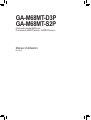 1
1
-
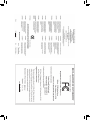 2
2
-
 3
3
-
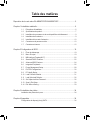 4
4
-
 5
5
-
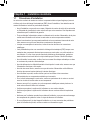 6
6
-
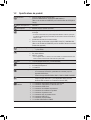 7
7
-
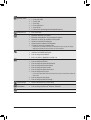 8
8
-
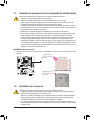 9
9
-
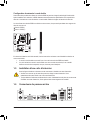 10
10
-
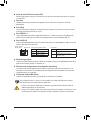 11
11
-
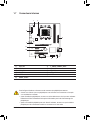 12
12
-
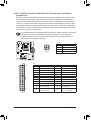 13
13
-
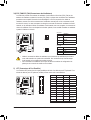 14
14
-
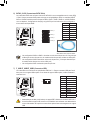 15
15
-
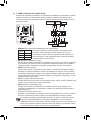 16
16
-
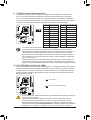 17
17
-
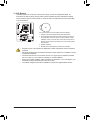 18
18
-
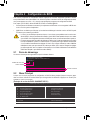 19
19
-
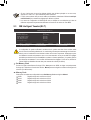 20
20
-
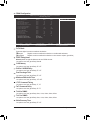 21
21
-
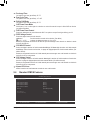 22
22
-
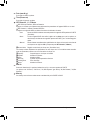 23
23
-
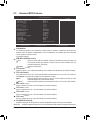 24
24
-
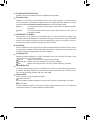 25
25
-
 26
26
-
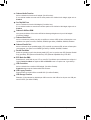 27
27
-
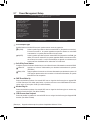 28
28
-
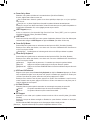 29
29
-
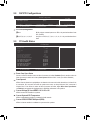 30
30
-
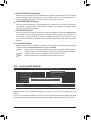 31
31
-
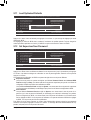 32
32
-
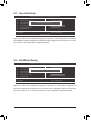 33
33
-
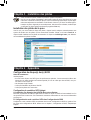 34
34
-
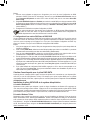 35
35
-
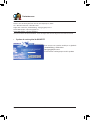 36
36
-
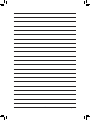 37
37
-
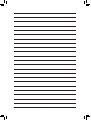 38
38
-
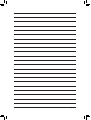 39
39
-
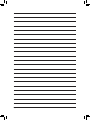 40
40
Gigabyte GA-M68MT-D3P Le manuel du propriétaire
- Catégorie
- Cartes mères
- Taper
- Le manuel du propriétaire
Documents connexes
-
Gigabyte GA-M68MT-S2 Le manuel du propriétaire
-
Gigabyte GA-D425TUD Le manuel du propriétaire
-
Gigabyte GA-M68MT-S2P Le manuel du propriétaire
-
Gigabyte GA-MA78LMT-S2H Le manuel du propriétaire
-
Gigabyte GA-M68M-S2P Le manuel du propriétaire
-
Gigabyte GA-P55A-UD3 Le manuel du propriétaire
-
Gigabyte GA-M68M-S2P Le manuel du propriétaire
-
Gigabyte GA-P55M-UD2 Le manuel du propriétaire
-
Gigabyte GA-H55M-S2 Le manuel du propriétaire
-
Gigabyte GA-MA770-ES3 Le manuel du propriétaire
Autres documents
-
Asus M5A88-M Le manuel du propriétaire
-
Asus P5WD2 Premium Le manuel du propriétaire
-
Asus M5A97 Manuel utilisateur
-
Asus P8Q77-M/CSM Le manuel du propriétaire
-
ASROCK M3A770DE Le manuel du propriétaire
-
Asus Crosshair V Formula-Z Le manuel du propriétaire
-
Value PCI-Express Adapter, 2x Serial RS232 D-Sub 9 + 1x Parallel EPP/ECP Ports Manuel utilisateur